域控备份和恢复
域控制器AD备份和恢复

域控制器AD备份和恢复通过我前几篇文章的介绍,我想大家对活动目录的配置以及域控制器在网络中的作用已经有了一个大致的了解了。
当然,我写的都是一些关于操作上的文章,至于原理性的东西建议大家自己到网上搜一下或者到书店里去买几本微软的官方教材看一下,因为原理性的东西实在是没什么好写的,要写也是抄书,会被别人以为我在骗稿费的。
:)OK,那么现在大家应该知道在域构架网络中,域控制器是多么的重要,所以一台域控制器的崩溃对于网络管理员而言,无疑是一场恶梦,那么活动目录应该如何来备份和恢复呢?在这里我将详细的为大家讲一下这个问题,我们一般把活动目录的备份和恢复分成两种情况:1、整个网络中有且仅有一台域控制器;首先,本人并不成赞成网络中存在这种情况,也就是说网络中最好是存在两台或两台以上的域控制器,当然有些朋友可能会说:买服务器你给钱啊?我先声明:我没钱。
而且现在的老板都很精哟,一般是能用就行,至于坏了怎么办?那当然是网络管理员来想办法解决了,难道白给你工资啊?所以有些网络中的确存在着只有一台域控制器的现象,那么对于这种情况,备份是必不可少的了,而且建议备份到网络上,别备份到本地计算机上,因为备份在本地的话,万一服务器的硬盘烧毁,那么你的备份也会随之而去,这样的话和没有备份没什么区别。
那么,怎么备份?我们要用到Windows 2003自带的备份工具Ntbackup。
点击“开始-运行”,输入:“Ntbackup”回车,也可以点击“开始-程序-附件-备份”,其实是一回事,我们就可以看到如下的画面:点击我用箭头指出的“高级模式”:再点击用红框标出的“备份向导(高级)”,这时会出现一个备份向导:在这里请大家注意,直接点“取消”,这样可以进入备份工具控制器,以便有更多的可以自定义的项目:在这里,需要提醒大家的是,如果你只是想备份活动目录的话,那么你只需要备份一下系统状态就可以了。
但本人强烈建议:最好再做一个整个C盘的备份!以防止丢失一些其它的数据。
WindowsServerRDC的备份与还原

W i n d o w s S e r v e r2008R2域控的备份与还原➢推荐做法:备份至整个服务器数据至专门存储的异地、异机存储硬盘或者移动硬盘中。
➢若进行自定义备份必须进行系统状态、C盘的备份才能正确备份AD的数据库➢备份完成后,稍稍在Ad中增加个账户,然后进行恢复,看增加的账户是否存在,不存在证明AD的数据库恢复正常。
下面就介绍serverbackup功能的计划性、一次性的整个服务器备份、自定义备份,以及使用命令行方式进行备份。
备份和恢复对于只有一个硬盘的服务器来将,只需接受AD安装向导的默认安装设置即可。
但是,必须至少在该硬盘上创建两个卷。
其中一个卷用于存储关键卷数据,另一个卷用于存储备份。
在使用WindowsServerBackup或Wbadmin.exe命令行工具备份DC时,至少必须备份系统状态数据,以便使用备份恢复服务器。
用于存储备份的卷不能与承载系统状态数据的卷相同。
构成系统状态数据的系统组件由安装在计算机上的服务器角色来决定。
系统状态数据至少包括下列数据(根据所安装的服务器角色,还可能包括其他数据):•注册表•COM+类注册数据库•引导文件•ActiveDirectory证书服务(ADCS)数据库•承载ActiveDirectory数据库(Ntds.dit)的卷•承载ActiveDirectory数据库日志文件的卷•SYSVOL目录•群集服务信息•MicrosoftInternetInformationServices(IIS)元目录•Windows资源保护下的系统文件安装08R2自带的ServerBackup工具,打开服务器管理器,选择功能-添加功能,勾选Windowsserverbackup和命令行工具,Serverbackup提供MMC图形界面备份和wbadmin命令备份,而“命令行工具”提供的是PowerShellcmdlet 备份,选择下一步进行安装,直至完成,如图1所示。
域服务器备份的操作手册

域服务器备份和恢复操作手册备份和恢复AD DS 的步骤备份和恢复过程:∙安装Windows Server Backup∙执行域控制器的关键卷备份∙执行域控制器的完整服务器备份∙计划对域控制器进行备份∙对AD DS 执行非权威还原安装Windows Server Backup默认情况下不安装Windows Server Backup。
可以使用服务器管理器中的“添加功能向导”来安装Windows Server Backupg包括命令行所需要的工具windows PowerShell。
Windows Server Backup 命令行工具还需要您在同一台计算机上安装Windows PowerShell 功能。
如果在尝试安装Windows Server Backup 命令行工具时未安装Windows PowerShell 功能,系统会提示安装此功能。
安装后,可以单击“管理工具”菜单上的Windows Server Backup来管理备份和恢复操作并使用Wbadmin.exe 从命令行运行备份命令。
执行域控制器的关键卷备份可以随时对AD DS 执行未计划的(“一次性备份”)备份。
使用下列方法执行此过程:∙使用GUI 对关键卷执行未计划的备份(Windows Server Backup)∙使用命令行对关键卷执行未计划的备份使用GUI 对关键卷执行未计划的备份(Windows ServerBackup)使用Windows Server Backup备份关键卷。
操作管理凭据执行备份所需要的用户必须是Builtin Administrators 组或Backup Operators 组的成员才能执行此过程。
使用GUI 对关键卷执行未计划备份的步骤1.单击“开始”,指向“管理工具”,然后单击“Windows Server Backup”。
2.在“操作”菜单中,单击“一次性备份”。
3.在一次性备份向导的“备份选项”页上,单击“不同选项”,然后单击“下一步”。
域的备份与还原

域控制器的好处是可以帮助网络管理员轻松地管理网络中的电脑和用户,防止用户进行非法操作。
当一台域控制器崩溃后,如果说网络中的电脑和用户不多,那么还可以通过重新配置的方法来处理。
如果网络中有上百台电脑怎么办,你难道可以记得原来的所有配置吗?那么唯一的方法是在对域控制器进行每次配置后,都做一次备份。
下面就告诉大家如何进行域控制器的备份和还原。
域控制器的备份步骤在域控制器的:开始-运行当中输入“Ntbcakup”命令敲回车,我们可以看到系统的备份还原向导界面,如下图所示:在这里单击“备份向导”按钮,弹出备份系统的界面,这里选择“system state”文件进行备份,单击“浏览”按钮指定备份的文件夹路径,如图所示;单击“开始备份”按钮,这里开始备份的过程,这里时间较长大概在半个小时左右,如图所示:域控制器的还原步骤恢复的过程也非常简单,需要重新启动操作,开机时按F8进入启动项选择菜单,选择“目录服务器还原模式”选项,单击回车进入系统,如图:启动操作系统这里进入登陆对话框,这里需要注意的是这里所说提到的管理员密码不是当前的管理员密码,是当初建立域控制器时的域控制器恢复密码,如图所示:这一步同样在开始-运行中输入“NTBACKUP”命令启动系统备份还原向导,如图:点击“还原向导”按钮弹出还原向导界面,点击“浏览”按钮找到我们备份的活动目录数据库单击选择,在“还原的项目”区域勾选文件,如图所示:单击“下一步”按钮,弹出“完成还原向导”对话框,如图:单击“高级”按钮,弹出“还原位置”对话框,这里选择“原来位置”选项,单击“下一步”按钮,弹出警告对话框点击“确定”按钮,如图:这里选择“替换现有文件”选项,单击“下一步”按钮,如图:这里按默认,单击“下一步”按钮,如图:单击“完成”按钮,还原向导设置完成,如图:这一步大概半个小时会还原完成。
这时可以重新启动系统再次进入“活动目录恢复”模式启动,当Windows 2003出现用户登录窗口时,输入本地管理员账户和密码,登录成功后,就可以进行恢复操作了。
如何配置域名系统中的自动备份与恢复(一)
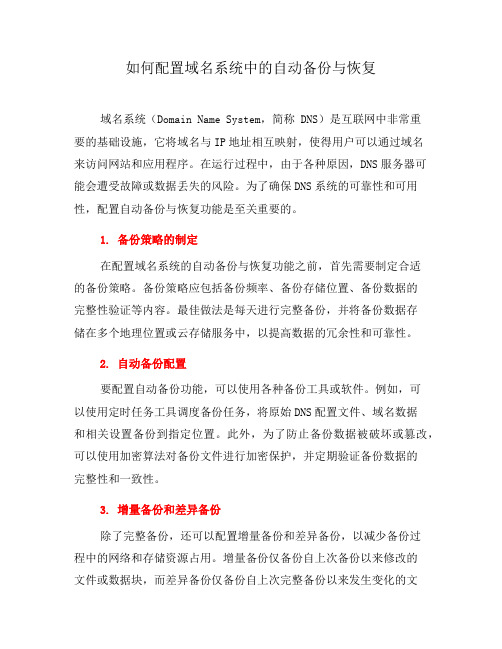
如何配置域名系统中的自动备份与恢复域名系统(Domain Name System,简称 DNS)是互联网中非常重要的基础设施,它将域名与IP地址相互映射,使得用户可以通过域名来访问网站和应用程序。
在运行过程中,由于各种原因,DNS服务器可能会遭受故障或数据丢失的风险。
为了确保DNS系统的可靠性和可用性,配置自动备份与恢复功能是至关重要的。
1. 备份策略的制定在配置域名系统的自动备份与恢复功能之前,首先需要制定合适的备份策略。
备份策略应包括备份频率、备份存储位置、备份数据的完整性验证等内容。
最佳做法是每天进行完整备份,并将备份数据存储在多个地理位置或云存储服务中,以提高数据的冗余性和可靠性。
2. 自动备份配置要配置自动备份功能,可以使用各种备份工具或软件。
例如,可以使用定时任务工具调度备份任务,将原始DNS配置文件、域名数据和相关设置备份到指定位置。
此外,为了防止备份数据被破坏或篡改,可以使用加密算法对备份文件进行加密保护,并定期验证备份数据的完整性和一致性。
3. 增量备份和差异备份除了完整备份,还可以配置增量备份和差异备份,以减少备份过程中的网络和存储资源占用。
增量备份仅备份自上次备份以来修改的文件或数据块,而差异备份仅备份自上次完整备份以来发生变化的文件或数据。
增量备份和差异备份可以节省备份时间和存储空间,并加快系统恢复的速度。
4. 自动恢复配置自动恢复功能是保障DNS系统可用性的重要组成部分。
当DNS服务器受到威胁、故障或数据丢失时,自动恢复功能可以帮助快速将备份数据恢复到正常运行状态。
在配置自动恢复时,应确保备份数据的安全性和完整性,同时在备份恢复过程中遵循最佳安全实践,如安全的身份验证和加密传输等。
5. 定期测试与修复配置自动备份和恢复功能后,不可忽视定期测试和修复的重要性。
定期测试可以验证备份数据和恢复功能的完整性和可用性。
通过模拟故障情况,测试备份和恢复过程,并追踪问题以进行修复和改进。
如何对域控进行备份?
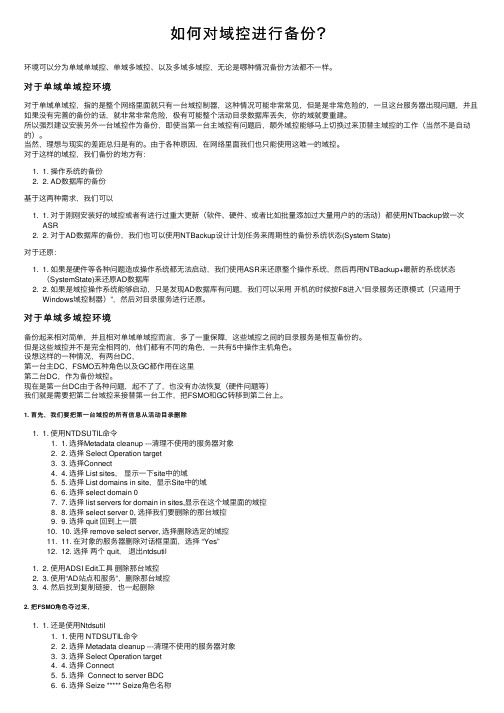
如何对域控进⾏备份?环境可以分为单域单域控、单域多域控、以及多域多域控,⽆论是哪种情况备份⽅法都不⼀样。
对于单域单域控环境对于单域单域控,指的是整个⽹络⾥⾯就只有⼀台域控制器,这种情况可能⾮常常见,但是是⾮常危险的,⼀旦这台服务器出现问题,并且如果没有完善的备份的话,就⾮常⾮常危险,极有可能整个活动⽬录数据库丢失,你的域就要重建。
所以强烈建议安装另外⼀台域控作为备份,即使当第⼀台主域控有问题后,额外域控能够马上切换过来顶替主域控的⼯作(当然不是⾃动的)。
当然,理想与现实的差距总归是有的。
由于各种原因,在⽹络⾥⾯我们也只能使⽤这唯⼀的域控。
对于这样的域控,我们备份的地⽅有:1. 1. 操作系统的备份2. 2. AD数据库的备份基于这两种需求,我们可以1. 1. 对于刚刚安装好的域控或者有进⾏过重⼤更新(软件、硬件、或者⽐如批量添加过⼤量⽤户的的活动)都使⽤NTbackup做⼀次ASR2. 2. 对于AD数据库的备份,我们也可以使⽤NTBackup设计计划任务来周期性的备份系统状态(System State)对于还原:1. 1. 如果是硬件等各种问题造成操作系统都⽆法启动,我们使⽤ASR来还原整个操作系统,然后再⽤NTBackup+最新的系统状态(SystemState)来还原AD数据库2. 2. 如果是域控操作系统能够启动,只是发现AD数据库有问题,我们可以采⽤开机的时候按F8进⼊“⽬录服务还原模式(只适⽤于Windows域控制器)”,然后对⽬录服务进⾏还原。
对于单域多域控环境备份起来相对简单,并且相对单域单域控⽽⾔,多了⼀重保障,这些域控之间的⽬录服务是相互备份的。
但是这些域控并不是完全相同的,他们都有不同的⾓⾊,⼀共有5中操作主机⾓⾊。
设想这样的⼀种情况,有两台DC,第⼀台主DC,FSMO五种⾓⾊以及GC都作⽤在这⾥第⼆台DC,作为备份域控。
现在是第⼀台DC由于各种问题,起不了了,也没有办法恢复(硬件问题等)我们就是需要把第⼆台域控来接替第⼀台⼯作,把FSMO和GC转移到第⼆台上。
域控备份和恢复

域控备份和恢复1目的在公司的局域网中,域控服务器控制着客户机共享局域网资源和对外部网络的访问,角色非常重要。
为了保证域控制服务器系统故障后,能够第一时间恢复域控服务器系统,提高恢复域控服务器系统的工作效率,避免重新安装域控服务器导致客户机需要重新加域等麻烦,特编写本说明。
2系统备份与恢复公司局域网中域控服务器担任DNS服务、AD服务和DHCP服务3种角色,其中AD服务和DNS服务可以通过备份系统状态一起备份。
在安装配置好域控服务器后,备份系统原始状态,包括对C盘分区镜像备份和服务器磁盘镜像备份;在客户机加域和调试等工作完成后,备份AD、DNS和DHCP服务,这3个服务每30备份一次,备份文件名称加日期,分别存放在D盘的“AD备份”“DNS备份”和“DHCP 备份”3个文件夹,然后每次用脱机磁盘再备份一次这3个文件夹。
2・1AD服务备份与恢复1、备份方案AD中数据可以分为AD数据库及相关文件和SYSVOL(系统卷)。
其中AD数据库包括Ntds.dit(数据库)、Edbxxxxx.log(事物日志)、Edb.chk(检查点文件)、Resl.log和Res2.log(预留的日志文件);系统卷包括文件系统联接、NetLogon共享(保存着基于非Windows2000/2003/xp的网络客户端的登录脚本和策略对象)、用户登录脚本(基于Windows2000Professional、Windowsxp的客户端以及运行Windows95、Windows98或WindowsNT4.0的客户端)、Windows2000/2003/xp组策略以及需要在域控制器上可用并需要在域控制器间同步的文件复制服务(FRS)的分段目录和文件。
系统状态是相互依赖的系统组件的集合,包括系统启动文件、系统注册表、COM+类的注册数据库。
当备份系统状态时,AD会作为其中的一部分进行备份,所以我们选择系统自带备份工具(ntbackup)备份系统状态来备份AD。
域控的安装、备份、灾难性恢复

报告恢复结果
在恢复完成后,向相关人员报告恢复结果, 包括成功与否、数据完整性等。
数据同步和验证
数据同步
在系统恢复后,确保所有数据与备份 数据同步,保证数据的完整性。
数据验证
通过数据验证过程,确保所有数据准 确无误,符合业务需求。
性能测试
对恢复后的系统进行性能测试,确保 系统能够承受正常业务负载。
监控系统稳定性
执行恢复流程
按照恢复策略,执行恢复流程,确保系统能 够成功恢复。
评估恢复时间
记录恢复所需的时间,评估恢复流程的效率 和可行性。
恢复过程
启动紧急响应机制
在灾难发生时,立即启动紧急响应机制,协 调各方资源进行恢复。
执行恢复流程
按照预先制定的恢复策略,执行恢复流程, 尽快恢复系统运行。
监控恢复进度
实时监控恢复进度,确保所有相关人员了解 当前状况。
的要求。
安全培训
03
对域控制器管理员进行安全培训,提高他们的安全意识和技能
水平。
05 域控的性能优化
优化AD架构设计
精简架构
减少不必要的域控制器和森林架构,降低管理复杂性和资源消耗。
分散负载
通过合理分布角色和功能,平衡负载,避免单点故障和性能瓶颈。
考虑地理分布
根据业务需求和地理位置,合理部署域控制器,提高网络访问速度 和容灾能力。
感谢您的观看
02 域控的备份
备份策略的制定
确定备份频率
确定备份存储
根据业务需求和数据重要性,制定合 适的备份频率,如每日、每周或每月。
选择合适的存储介质和存储位置,确 保备份数据的安全性和可访问性。
确定备份类型
选择全量备份或增量备份,或结合使 用两者以满足恢复点目标(RTO)和恢 复时间目标(RPO)。
域服务器的备份及灾难恢复

域服务器的备份及灾难恢复一、在Windows2000中,备份与恢复Active Directory是一项非常重要的工作。
在NT中,所有有关用户和企业配置方面的信息都存储在注册表中,因此我们只需要备份注册表即可。
但是在Windows2000中,所有的安全信息都存储在Active Directory中,它的备份方法与在NT中是完全不同。
用户不能单独备份Active Directory,Windows2000将Active Directory做为系统状态数据的一部分进行备份。
众所周知,系统状态数据包括注册表、系统启动文件、类注册数据库、证书服务数据、文件复制服务、集群服务、域名服务和活动目录8部分,通常情况下更为熟悉的是前3部分。
而对于备份来说,这8部分都不能单独进行备份,必须做为系统状态数据的一部分进行备份。
备份Active Directory数据如果一个域内存在不止一台DC,当重新安装其中的一台DC时备份Active Directory并不是必需的,你只需要将其中的一台DC从域中删除,重新安装,并使之回到域中,那么另外的DC自然会将数据复制到这台DC上。
如果一个域内剩下最后一台DC,那就非常有必要对Active Directory进行备份.详细过程如下:1.“开始”菜单->“运行”,输入“ntbackup”,启动win2000备份工具。
2.在“欢迎标签中使用“备份向导”,在备份向导对话框选择备份的内容页面中选择“只备份系统状态数据”,下一步。
3.在“备份保存的位置”页面中输入存放备份数据的文件名,如“d:\bak\AD0322.bkf”,下一步,完成备份向导。
如果要进行一些设置,如备份完成后验证数据,请使用"高级"选项进行配置。
4.选择“完成”开始备份,根据数据的多少,可能需要几分钟到十几分钟甚至更长一段时间。
备份完毕系统会生成备份报表。
通常备份的文件比较大,笔者备份了几次都在250-300M之间,因此需要找一个大容量的空间存放。
WindowsServerRDC的备份与还原

W i n d o w s S e r v e r R D C的备份与还原标准化工作室编码[XX968T-XX89628-XJ668-XT689N]W i n d o w s S e r v e r2008R2域控的备份与还原推荐做法:备份至整个服务器数据至专门存储的异地、异机存储硬盘或者移动硬盘中。
若进行自定义备份必须进行系统状态、C盘的备份才能正确备份AD的数据库备份完成后,稍稍在Ad中增加个账户,然后进行恢复,看增加的账户是否存在,不存在证明AD的数据库恢复正常。
下面就介绍serverbackup功能的计划性、一次性的整个服务器备份、自定义备份,以及使用命令行方式进行备份。
备份和恢复对于只有一个硬盘的服务器来将,只需接受AD安装向导的默认安装设置即可。
但是,必须至少在该硬盘上创建两个卷。
其中一个卷用于存储关键卷数据,另一个卷用于存储备份。
在使用WindowsServerBackup或Wbadmin.exe命令行工具备份DC时,至少必须备份系统状态数据,以便使用备份恢复服务器。
用于存储备份的卷不能与承载系统状态数据的卷相同。
构成系统状态数据的系统组件由安装在计算机上的服务器角色来决定。
系统状态数据至少包括下列数据(根据所安装的服务器角色,还可能包括其他数据):注册表COM+类注册数据库引导文件ActiveDirectory证书服务(ADCS)数据库承载ActiveDirectory数据库(Ntds.dit)的卷承载ActiveDirectory数据库日志文件的卷SYSVOL目录群集服务信息MicrosoftInternetInformationServices(IIS)元目录Windows资源保护下的系统文件安装08R2自带的ServerBackup工具,打开服务器管理器,选择功能-添加功能,勾选Windowsserverbackup和命令行工具,Serverbackup提供MMC图形界面备份和wbadmin命令备份,而“命令行工具”提供的是PowerShellcmdlet 备份,选择下一步进行安装,直至完成,如图1所示。
域控服务器备份和恢复

域控服务器备份和恢复域控服务器(Domain Controller)是部署在Windows Server操作系统上的一种重要的服务器角色,用于管理和控制整个域中的用户、计算机和资源。
由于域控服务器扮演着核心的角色,数据的备份和恢复对于保证系统的稳定性和可靠性至关重要。
首先,对于系统级备份,可以使用Windows Server自带的Windows Server备份工具(Windows Server Backup)来进行备份。
通过该工具,可以选择备份整个服务器系统,包括操作系统、系统状态、配置文件以及应用程序等。
此种备份方式可以灵活地还原整个服务器系统,但需要占用较大的存储空间。
其次,对于数据库级备份,域控服务器主要依赖于Active Directory数据库进行用户、计算机和资源的管理。
可以使用Windows Server自带的NTDSUtil工具来备份和恢复Active Directory数据库。
其中,备份可以通过执行"ntdsutil backup"命令来实现,可以备份整个数据库或仅备份指定的目录服务分区。
而恢复则可以通过执行"ntdsutil restore"命令来实现,可以从备份文件中选择性恢复域控服务器。
除了以上的方法,还可以使用第三方备份软件,例如Symantec Backup Exec、Acronis Backup等。
这些软件可以提供更强大和灵活的备份和恢复功能,能够实现增量备份、差异备份、定时备份等功能,同时支持自动化备份策略。
不管采用哪种备份方式,备份数据的存储是一个重要的问题。
为确保数据的安全性和可靠性,需要将备份数据存储在不同的位置,最好是与域控服务器所在的位置分离,以防止单点故障。
同时,建议备份数据进行加密,确保数据的机密性;并对备份数据进行定期的验证,以确保备份数据的完整性。
在数据备份的基础上,如果发生域控服务器故障或数据损坏的情况,需要进行恢复操作。
域控制器的备份和恢复

网络管理员的重要任务保持网络畅通、防止病毒、优化网络都只算是一般性的工作。
其实网络管理员的重要任务是保证网络中所有数据的安全,当数据出现问题后可以用最快的方式来恢复。
对于现在的企业网络,管理员都会在网络中启动配置域控制器,域控制器的好处是可以帮助网络管理员轻松地管理网络中的电脑和用户,防止用户进行非法操作。
当一台域控制器崩溃后,如果说网络中的电脑和用户不多,那么还可以通过重新配置的方法来处理,如果网络中有上百台电脑怎么办,你难道可以记得原来的所有配置吗?那么唯一的方法是在对域控制器进行每次配置后,都做一次备份。
下面就告诉大家如何进行域控制器的备份和恢复。
正确备份要对域控制器备份我们可以购买专门软件,但是这些软件相当昂贵,老总通常是不愿意花这些钱的。
那么只有用Windows自带的备份工具来处理。
这里以Windows 2003进行讲解,在Windows 2000中的操作方法相同。
1.点击“开始/程序/附件/系统工具/备份”,或点击“开始-运行”,输入:“Ntbackup”回车,将启动备份窗口。
2.在窗口中点击“高级模式”,随后再点击“备份向导(高级)”,这样就打开了高级模式备份窗口(图1)。
和此窗口同时显示的还有一个向导提示窗口,在这个窗口中直接点“取消”,这样可以进入备份域控制器,以便进行更灵活的操作。
图1 高级模式备份窗口3.通常来说域控制器的备份应该是包含活动目录和系统所在的分区,但是如果你的系统不是安装在C盘,那么除了备份系统分区外,还必须对C盘进行备份,因为当系统安装在其他盘中时,在C盘中会有引导程序。
要进行备份只要选中相关的磁盘和System State即系统状态即可。
强烈建议:最好再做一个整个C盘的备份!以防止丢失一些其它的数据。
然后在左下角的“备份媒体或文件名”里选择备份的路径,选择好后点击“开始备份”即可。
随后会出现如图2所示窗口。
图2 开始备份4.如果希望系统可以在指定的时间进行自动备份,可以在图2中点击“计划”,将此备份设置进行保存,然后输入管理员密码后点“确定”,就会出现一个“计划的作业选项”窗口,在此窗口中输入作业的名字,也就是计划的名字,然后点“属性”,在属性窗口中就可以设置自动备份的时间了,当设置好后可以点击“确定”进行保存。
域控制器的备份

网络管理员的重要任务是什么呢保持网络畅通、防止病毒、优化网络都只算是一般性的工作。
其实网络管理员的重要任务是保证网络中所有数据的安全,当数据出现问题后可以用最快的方式来恢复。
对于现在的企业网络,管理员都会在网络中启动配置域控制器,域控制器的好处是可以帮助网络管理员轻松地管理网络中的电脑和用户,防止用户进行非法操作。
当一台域控制器崩溃后,如果说网络中的电脑和用户不多,那么还可以通过重新配置的方法来处理,如果网络中有上百台电脑怎么办,你难道可以记得原来的所有配置吗那么唯一的方法是在对域控制器进行每次配置后,都做一次备份。
下面就告诉大家如何进行域控制器的备份和恢复。
正确备份要对域控制器备份我们可以购买专门软件,但是这些软件相当昂贵,老总通常是不愿意花这些钱的。
那么只有用Windows自带的备份工具来处理。
这里以Windows 2003进行讲解,在Windows 2000中的操作方法相同。
1.点击“开始/程序/附件/系统工具/备份”,将启动备份窗口。
2.在窗口中点击“高级模式”,随后再点击“备份向导(高级)”,这样就打开了高级模式备份窗口(图1)。
和此窗口同时显示的还有一个向导提示窗口,在这个窗口中直接点“取消”,这样可以进入备份域控制器,以便进行更灵活的操作。
图13.通常来说域控制器的备份应该是包含活动目录和系统所在的分区,但是如果你的系统不是安装在C盘,那么除了备份系统分区外,还必须对C盘进行备份,因为当系统安装在其他盘中时,在C盘中会有引导程序。
要进行备份只要选中相关的磁盘和System State即系统状态即可。
然后在左下角的“备份媒体或文件名”里选择备份的路径,选择好后点击“开始备份”即可。
随后会出现如图2所示窗口。
图24.如果希望系统可以在指定的时间进行自动备份,可以在图2中点击“计划”,将此备份设置进行保存,然后输入管理员密码后点“确定”,就会出现一个“计划的作业选项”窗口,在此窗口中输入作业的名字,也就是计划的名字,然后点“属性”,在属性窗口中就可以设置自动备份的时间了,当设置好后可以点击“确定”进行保存。
Windows Server Backup备份和恢复域控制

W i n d o w s S e r v e rB a c k u p备份和恢复域控制------------------------------------------作者xxxx------------------------------------------日期xxxx怎样用Windows Server Backup备份和恢复域控制?Windows Server Windows server 系统状态的完整备份通过这篇文章,你将了解到以下内容:在Windows server 2008中,微软公司放弃了Windows Server之前版本集成的NTBackup备份工具,转而用一个叫做Windows Server Backup的新备份程序取而代之。
Windows Server Backup与NTBackup之间有明显的区别,其中变化最大的就是域控制器的备份和恢复过程,本文将对此做详细的介绍。
在Windows Server 2003中,如果我们想备份活动目录(Active Directory)的数据库,系统状态的完整备份——包括系统文件以及相关组件——是必须做的。
正如我们所知,NTBackup可以通过GUI界面执行系统状态备份的操作,并将备份数据保存在一个扩展名为BKF的文件中。
然而,在Windows Server 2008中发起系统状态备份的操作的话,则需要在命令行工具下输入以下指令:Wbadmin start systemstatebackup --backuptarget:E:在执行完以上命令之后,用户会发现两个事情:首先,在Windows server 2008中系统状态备份花费的时间要比在2003中多一些。
这是因为Windows server backup会将一部分“系统文件”当做“系统状态备份”的目标,而NTBackup 的备份过程却不处理这些文件。
其次,在完成备份之后,用户会发现Windows创建的文件扩展名为.VHD,而不是之前的 .BKF。
windowsserver2012ad活动目录部署系列(五)备份和还原域控制器

windowsserver2012ad活动目录部署系列(五)备份和还原域控制器在前篇博文中,我们介绍了用户资源的权限分配,用户只要在登录时输入一次口令,就能访问基于该域所分配给他的所有资源。
但是我们需要考虑一个问题:万一域控制器坏了怎么办?!如果这个域控制器损坏了,那用户登录时可就无法获得令牌了,没有了这个令牌,用户就不能访问域中的资源,那么整个域的资源分配趋于崩溃。
那我们应该如何预防这种灾难性的后果呢?我们可以考虑对活动目录进行备份以及部署额外域控制器,本篇博文我们先看如何利用对Active Directory 的备份来实现域控制器的灾难重建。
如果只有一个域控制器,那么我们可以利用Windows 自带的备份工具对Active directory 进行完全备份,这样万一这个域控制器有个三长两短,备份可以帮助我们从困境中解脱出来。
备份域控制器:1、在Florence上的服务器管理器中添加“WindowsServer Backup”功能此步骤与“添加角色”类似,此外不再重复,如有需要请参考/ronsarah/article/details/94237592、利用Windows Server Backup,进行系统状态的备份打开Windows Server Backup,右键点击“本地备份”,选择“一次性备份”,如下图所示:选择“添加项目”,选择“系统状态”,选择“远程共享文件夹”,备份最好放在别的计算机磁盘上,指定远程文件夹路径,这里放在Berlin 的共享文件夹“ADBackup”上,点击“备份”,开始备份,总容量7G多,大概需要10~20分钟时间,请稍等...备份完成!备份完成后,我们假设域控制器Florence 发生了物理故障,现在我们用另外一台计算机来接替Florence。
我们把这台新计算机也命名为Florence,IP 设置和原域控制器也保持一致,尤其是一定要把DNS 指向为 提供解析支持的那个DNS 服务器,在此例中就是192.168.11.1。
如何配置域名系统中的自动备份与恢复(五)
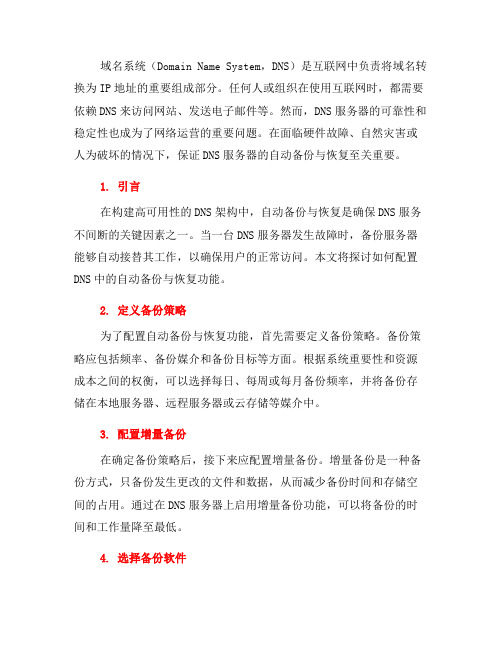
域名系统(Domain Name System,DNS)是互联网中负责将域名转换为IP地址的重要组成部分。
任何人或组织在使用互联网时,都需要依赖DNS来访问网站、发送电子邮件等。
然而,DNS服务器的可靠性和稳定性也成为了网络运营的重要问题。
在面临硬件故障、自然灾害或人为破坏的情况下,保证DNS服务器的自动备份与恢复至关重要。
1. 引言在构建高可用性的DNS架构中,自动备份与恢复是确保DNS服务不间断的关键因素之一。
当一台DNS服务器发生故障时,备份服务器能够自动接替其工作,以确保用户的正常访问。
本文将探讨如何配置DNS中的自动备份与恢复功能。
2. 定义备份策略为了配置自动备份与恢复功能,首先需要定义备份策略。
备份策略应包括频率、备份媒介和备份目标等方面。
根据系统重要性和资源成本之间的权衡,可以选择每日、每周或每月备份频率,并将备份存储在本地服务器、远程服务器或云存储等媒介中。
3. 配置增量备份在确定备份策略后,接下来应配置增量备份。
增量备份是一种备份方式,只备份发生更改的文件和数据,从而减少备份时间和存储空间的占用。
通过在DNS服务器上启用增量备份功能,可以将备份的时间和工作量降至最低。
4. 选择备份软件为了实现自动备份与恢复功能,需要选择可靠的备份软件。
备份软件应具备高性能、可靠性和易用性等特点。
在选择备份软件时,可以参考用户评价和专业评测,以确保软件具备满足需求的功能。
5. 配置定时备份配置定时备份是实现自动备份与恢复的关键步骤之一。
通过设置定时任务,可以在预定时间自动执行备份操作。
定时备份的时间间隔应根据备份策略和系统负载情况合理设置,以保证备份的准确性和及时性。
6. 配置异地备份在配置自动备份与恢复时,考虑到硬件故障或自然灾害可能导致数据丢失,配置异地备份是非常重要的。
通过将备份数据存储在不同地点的服务器上,可以有效避免单点故障带来的数据丢失风险。
7. 测试备份恢复功能配置自动备份与恢复后,务必进行测试以验证其可靠性和有效性。
如何配置域名系统中的自动备份与恢复(六)
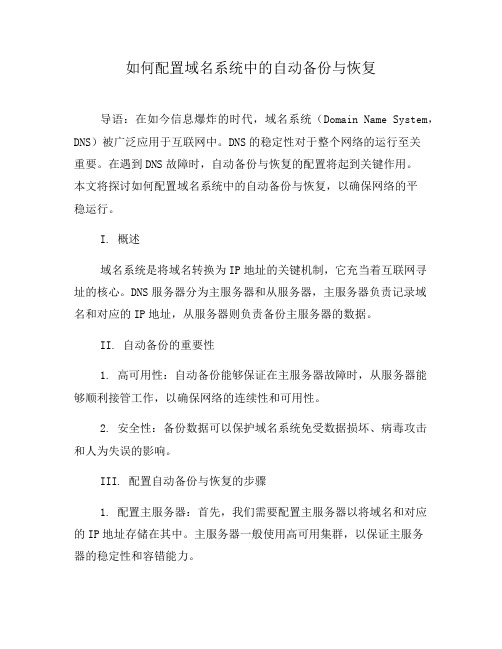
如何配置域名系统中的自动备份与恢复导语:在如今信息爆炸的时代,域名系统(Domain Name System,DNS)被广泛应用于互联网中。
DNS的稳定性对于整个网络的运行至关重要。
在遇到DNS故障时,自动备份与恢复的配置将起到关键作用。
本文将探讨如何配置域名系统中的自动备份与恢复,以确保网络的平稳运行。
I. 概述域名系统是将域名转换为IP地址的关键机制,它充当着互联网寻址的核心。
DNS服务器分为主服务器和从服务器,主服务器负责记录域名和对应的IP地址,从服务器则负责备份主服务器的数据。
II. 自动备份的重要性1. 高可用性:自动备份能够保证在主服务器故障时,从服务器能够顺利接管工作,以确保网络的连续性和可用性。
2. 安全性:备份数据可以保护域名系统免受数据损坏、病毒攻击和人为失误的影响。
III. 配置自动备份与恢复的步骤1. 配置主服务器:首先,我们需要配置主服务器以将域名和对应的IP地址存储在其中。
主服务器一般使用高可用集群,以保证主服务器的稳定性和容错能力。
2. 配置从服务器:在主服务器配置完成后,我们需要配置从服务器以自动从主服务器中同步数据。
从服务器一般位于不同的地理位置,以防止自然灾害、网络故障等问题引起的数据丢失。
3. 设置定期备份:定期备份是防止数据丢失的关键步骤。
我们可以设置定时任务,定期将整个DNS数据库备份到安全的存储设备中。
备份频率可以根据实际情况进行调整。
4. 实施恢复策略:当主服务器故障时,从服务器将自动启动,并接管主服务器的工作。
同时,定期备份的数据可以用于快速恢复主服务器的功能。
IV. 自动备份与恢复的优化方案1. 多地域部署:通过在不同的地理位置部署从服务器,可以提高域名系统的容错性和恢复能力。
如果主服务器所在地区出现问题,其他地区的从服务器可以快速接管工作。
2. 网络监控:定期对主服务器和从服务器进行网络监控,及时发现潜在故障和异常现象,以便进行调整和修复。
3. 定期测试与演练:定期测试备份数据的可用性和恢复速度,并定期进行灾难恢复演练,以提高团队成员的应急响应能力。
ad域备份和恢复[最新]
![ad域备份和恢复[最新]](https://img.taocdn.com/s3/m/9b3dbae1b90d6c85ec3ac6f8.png)
ad域备份和恢复[最新]AD域备份和恢复AD域备份和恢复2009年05月11日星期一 16:20AD的备份:依次点击“开始?程序?附件?系统工具?备份”,在打开的“备份或还原向导”对话框中点击“下一步”按钮进入“备份或还原”选择对话框。
在选择“备份文件和设置”项后,点击“下一步”按钮进入“要备份的内容”对话框,选择“让我选择要备份的内容”项并点击“下一步”按钮。
在“要备份的项目”对话框中依次展开“桌面?我的电脑”,勾选“System State”项在下一步的“备份类型、目标和名称”对话框中根据提示选择好备份文件的存储路径,并设置好备份文件的名称,点击“下一步”按钮。
接着在打开的对话框中点击“完成”按钮。
此时请中断计算机系统中的其他操作,因为片刻后AD数据库的备份操作就会开始进行了。
AD的还原:还原AD数据库相对于AD数据库的备份操作,AD数据库的还原操作就显得稍微有些复杂了。
因为除了按备份向导的提示进行操作外,还需要进行一些额外的操作才能顺利完成还原。
主要的原因是因为AD服务正常运行时,是不能够进行AD数据库还原操作的。
所以AD数据库的还原操作应该按以下方式进行:1.进入目录服务还原模式重新启动计算机在进入初始画面前,按F8键进入Windows高级选项菜单界面。
此时可以通过键盘上的上下方向键选择“目录服务还原模式(只用于Windows 域控制器)”项。
在回车确认后,使用具有管理员权限的账户登录系统,此时可以看出系统是处于安全模式的。
2.使用还原向导在进入目录服务还原模式后,依次点击“开始?程序?附件?系统工具?备份”,在打开的“备份或还原向导”对话框中点击“下一步”按钮进入“备份或还原”选择对话框,选择“还原文件和设置”。
在“还原项目”对话框中选中备份文件。
在稍后弹出的界面中点击“完成”按钮。
稍等片刻,系统将弹出一个警告提示框,点击“确定”按钮,确认数据库的覆盖操作即可开始AD数据库的还原。
在完成还原操作后,点击对话框中的“关闭”按钮就可以结束了。
- 1、下载文档前请自行甄别文档内容的完整性,平台不提供额外的编辑、内容补充、找答案等附加服务。
- 2、"仅部分预览"的文档,不可在线预览部分如存在完整性等问题,可反馈申请退款(可完整预览的文档不适用该条件!)。
- 3、如文档侵犯您的权益,请联系客服反馈,我们会尽快为您处理(人工客服工作时间:9:00-18:30)。
域控备份和恢复
1 目的
在公司的局域网中,域控服务器控制着客户机共享局域网资源和对外部网络的访问,角色非常重要。
为了保证域控制服务器系统故障后,能够第一时间恢复域控服务器系统,提高恢复域控服务器系统的工作效率,避免重新安装域控服务器导致客户机需要重新加域等麻烦,特编写本说明。
2 系统备份与恢复
公司局域网中域控服务器担任DNS服务、AD服务和DHCP服务3种角色,其中AD服务和DNS服务可以通过备份系统状态一起备份。
在安装配置好域控服务器后,备份系统原始状态,包括对C盘分区镜像备份和服务器磁盘镜像备份;在客户机加域和调试等工作完成后,备份AD、DNS和DHCP服务,这3个服务每30备份一次,备份文件名称加日期,分别存放在D盘的“AD备份”、“DNS备份”和“DHCP备份”3个文件夹,然后每次用脱机磁盘再备份一次这3个文件夹。
2.1 AD服务备份与恢复
1、备份方案
AD 中数据可以分为AD 数据库及相关文件和SYSVOL(系统卷)。
其中AD数据库包括Ntds.dit(数据库)、Edbxxxxx.log(事物日志)、Edb.chk(检查点文件)、Res1.log 和Res2.log(预留的日志文件);系统卷包括文件系统联接、Net Logon 共享(保存着基于非Windows
2000/2003/xp 的网络客户端的登录脚本和策略对象)、用户登录脚本(基于Windows 2000 Professional、Windows xp 的客户端以及运行Windows 95、Windows 98 或Windows NT 4.0 的客户端)、Windows 2000/2003/xp 组策略以及需要在域控制器上可用并需要在域控制器间同步的文件复制服务(FRS) 的分段目录和文件。
系统状态是相互依赖的系统组件的集合,包括系统启动文件、系统注册表、COM+类的注册数据库。
当备份系统状态时,AD会作为其中的一部分进行备份,所以我们选择系统自带备份工具(ntbackup)备份系统状态来备份AD。
AD中计算机帐户密码(即登录票据)默然30天更新一次,逻辑删除时限默然为60天,所以我们选择AD备份周期为30天一次。
2、备份过程
开始-运行-输入ntbackup,打开系统自带备份软件(也可以点击“开始-程序-附件-备份”打开)。
按确定,进入备份工具欢迎页面
选择高级模式,进入高级模式欢迎页面:
点击“备份向导(高级)”,进入备份向导:
直接点“取消”,这样可以进入“备份工具控制器”,以便有更多的可以自定义的项目。
选上“System State”前面复选框,即选择备份系统状态。
如下图
在上图的左下角,“备份媒体或文件名”里可以选择备份的路径(其中备份名称起名字规则示例:BKAD20101020)。
起好备份文件名称和选择好备份文件的存放路径后,点击“开始备份”了,进入门“备份作业信息”,如下图:
在上图的中,点击“计划”,系统会提示你确认“保存当前备份选项”,选择“是”后会出现下图:
这里要输入正确的具有管理员权限的帐号和密码才可以,输入后点“确定”,进入“计划的作业选项”对话页面:
点击上图中的“属性”,出现设置备份计划的页面:
在这里,可以设置计划作业,以方便系统以后自动按照计划进行备份,就不用一次次的手动备份了。
设置完成后,就回到了刚才的“备份作业信息”
点击上图的“高级”,进入“高级备份选项”
选择“高级备份选项”的第2项和第4项,备份类型选正常,点确定,回到“备份作业信息”,点“开始备份”,进入“备份进度”。
备份完成,出现下图信息:
点上图“报告”,把报告存下来(存放在备份文件的路径下),以备以后查看(其中存放名字规则示例:ADBG20101020)。
3、还原过程
由于局域网中只有一台域控,使用的是非授权还原。
启动计算机,按F8进入目录还原模式。
在目录还原模式下,打开ntbackup工具
备份工具高级模式欢迎页面:
选择“欢原向导”,进还原页面:
双击左边的“文件”出现下拉列表,选择“System State”:
点击“开始还原”,出现警告信息,按“确定”:
进去“还原进度”页面:
还原完成提示,重启计算机域控即还原到备份时状态。
2.2 DNS服务备份与恢复
1、备份方案
Windows2003的DNS和AD集成,有AD必须有DNS。
公司的域控服务器集成DNS和AD,一般备份系统状态就同时备份了AD和DNS。
为了安全,需要手动DNS,即备份注册表中的DNS服务器相关数据信息和域名解析时所使用的DNS数据信息。
在执手动备份时,除非要将数据库移动到新的服务器,否则不需
要停止DNS服务;备份文件夹的位置必须是本地路径。
2、备份过程
在DNS控制台中停止DNS服务,如下图:
运行中输入regedit打开注册表,如下图:
找到下面键1,右键单击DNS文件夹并且选择“导出”。
把文件命名为dns2然后按Enter键
HKEY_LOCAL_MACHINE\System\CurrentControlSet\Services\DNS。
找到下面键2,右键单击DNS文件夹并且选择“导出”,选择路径,把文件命名为dns2然后按Enter键保存
HKEY_LOCAL_MACHINE\SOFTWARE\Microsoft\WindowsNT\Curre
ntVersion\DNS Server。
来,保存到存储注册表文件的媒体中。
服务。
3、还原过程
在DNS控制台中停止DNS服务,如下图:
把2个注册表文件导入注册表,如下图:
在DNS管理控制台中右键点DNS服务器属性,把加载方式从默认的“通过Active Directory或注册表加载区域”改为“通过本地文件加载区域”,然后就只需要迁移先前备份的DNS文件到路径\Windows\System32\DNS下:
在DNS管理控制台中的DNS服务器属性中把加载方式改回默认的“通过Active Directory或注册表加载区域”,重新启动DNS服务,如下图:
如果你是把DNS服务服从一台机器转移到另一台机器,那么还要完成以下操作:
(1)在命令提示符下运行以下命令:ipconfig /registerdns,注册服务器的A和PTR资源记录。
(2)由于服务器同时还是域控制器,必须停止并重新启动服务Net Logo来注册服务(SRV)记录,或在命令提示符下运行以下命令:netdiag /fix来注册。
2.3 DHCP服务备份
1、备份方案
DHCP服务会自动执行同步备份,默然备份间隔时间是60 分钟,默认的备份路径是systemroot\System32\Dhcp\Backup,可以通过修改下列注册表项来更改备份间隔时间:
HKEY_LOCAL_MACHINE\SYSTEM\CurrentControlSet\Services\DH CPServer\Parameters\BackupInterval
DHCP所有注册表项和在DHCP 服务器属性中设置的其他配置设置(例如,审核日志设置和文件夹位置设置)存储在以下注册表子项中(要备份该子项,请打开“注册表编辑器”,然后将指定项保存到文本文件中):
HKEY_LOCAL_MACHINE\SYSTEM\CurrentControlSet\Services\DH CPServer\Parameters
DHCP数据库(DHCP.MDB)包含所有作用域、保留数据、租约、选项信息(包括服务器选项、作用域选项、保留选项和类选项),我
们选择使用DHCP 控制台中的backup 命令执行的异步(手动)备份。
执行同步或异步备份时,将保存整个DHCP 数据库,其中包括以下内容:
•所有作用域(包括超级作用域和多播作用域)
•保留
•租约
•所有选项(包括服务器选项、作用域选项、保留选项和类别选项)•所有注册表项和在DHCP 服务器属性中设置的其他配置设置(例如,审核日志设置和文件夹位置设置)。
这些设置存储在以下注册表子项中:
HKEY_LOCAL_MACHINE\SYSTEM\CurrentControlSet\Services\DH CPServer\Parameters
注:(1)DHCP 服务器在DNS 中注册DHCP 客户端计算机时使用的域名系统(DNS) 动态更新凭据(用户名、域和密码)无法使用任何方法进行备份。
(2)在执行异步(手动)备份时,除非要将数据库移动到新的服务器,否则不需要停止DHCP 服务;备份文件夹的位置必须是本地路径。
2、备份过程
打开要备份的DHCP 服务器控制台,在“操作”菜单上,单击“备份”。
如下图:
在“浏览文件夹”对话框中,选择用于存储DHCP 数据库备份的文件夹,然后单击“确定”,如下图:
到刚才选择存储备份的路径,可以查看到备份的文件包括数据库dhcp.mdb、dhcp.pat、DhcpCfg、和2个事务日记j50,备份完成。
3、还原过程
打开要备份的DHCP 服务器控制台,在“操作”菜单上,单击“还原”。
如下图:
在“浏览文件夹”对话框中,选择包含备份 DHCP 数据库的文件夹,然后单击“确定”,如下图:
还原完成。
3 总结
由于域控制服务器在一个网络中的重要性,适当地备份域控服务器非常有必要。
本说明的操作环境是虚拟的,实际备份操作有一定的差别,仅供参考!。
